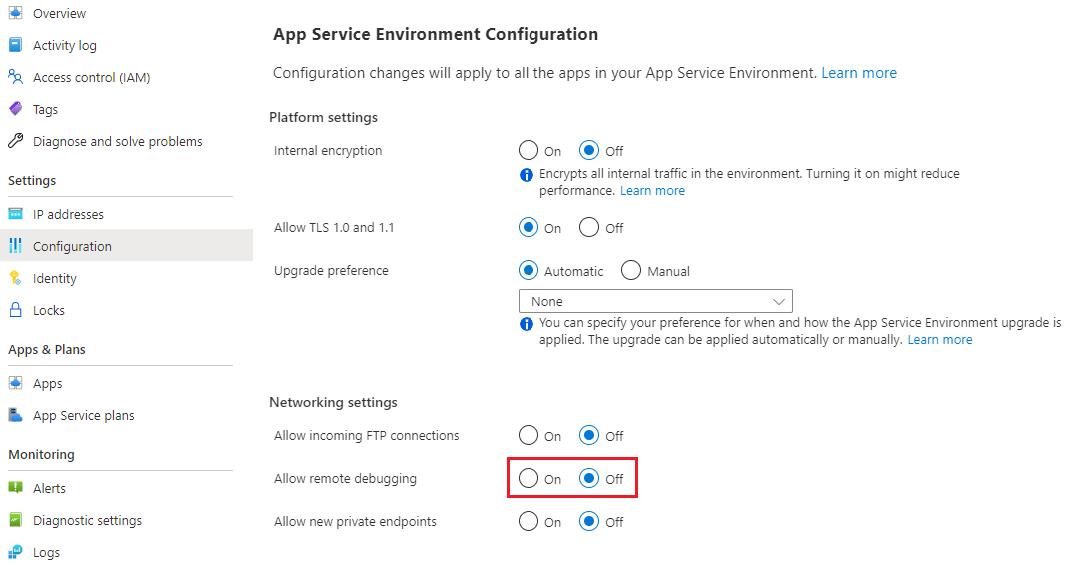由于应用服务环境与单个客户隔离,因此某些配置设置可以专门应用于应用服务环境。 本文介绍可用于应用服务环境 v3 的各种特定网络自定义。
如果没有应用服务环境,请参阅如何创建应用服务环境 v3。
应用服务环境的网络定制化设置存储在 hostingEnvironments Azure 资源管理器实体中名为 networking 的子资源内。
以下缩写的资源管理器模板代码片段显示了 网络 资源:
"resources": [
{
"apiVersion": "2021-03-01",
"type": "Microsoft.Web/hostingEnvironments",
"name": "[parameter('aseName')]",
"location": ...,
"properties": {
"internalLoadBalancingMode": ...,
etc...
},
"resources": [
{
"type": "configurations",
"apiVersion": "2021-03-01",
"name": "networking",
"dependsOn": [
"[resourceId('Microsoft.Web/hostingEnvironments', parameters('aseName'))]"
],
"properties": {
"remoteDebugEnabled": true,
"ftpEnabled": true,
"allowNewPrivateEndpointConnections": true
}
}
]
}
网络资源可以包含在资源管理器模板中,以更新应用服务环境。
允许新建专用终结点连接
对于托管在 ILB 和外部应用服务环境上的应用,可以创建专用终结点。 默认设置为禁用。 如果在启用设置时已创建专用终结点,则不会删除它们,并且将继续工作。 此设置仅阻止创建新的专用终结点。
以下 Azure CLI 命令将启用 allowNewPrivateEndpointConnections:
ASE_NAME="[myAseName]"
RESOURCE_GROUP_NAME="[myResourceGroup]"
az appservice ase update --name $ASE_NAME -g $RESOURCE_GROUP_NAME --allow-new-private-endpoint-connection true
az appservice ase list-addresses -n --name $ASE_NAME -g $RESOURCE_GROUP_NAME --query allowNewPrivateEndpointConnections
该设置还可通过 Azure 门户在应用服务环境配置中进行配置:
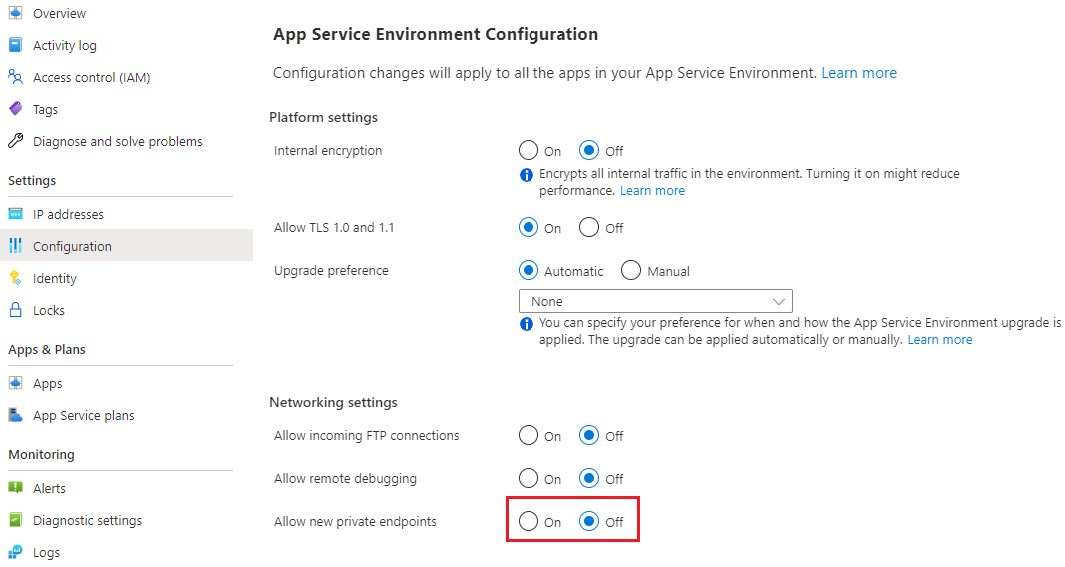
FTP 访问
此 ftpEnabled 设置允许您在应用服务环境级别启用或禁用 FTP 连接。 单个应用仍需要配置 FTP 访问。 如果在应用服务环境级别启用 FTP,可能需要在单个应用级别 强制实施 FTPS 。 默认设置为禁用。
若要启用 FTP 访问,可以运行以下 Azure CLI 命令:
ASE_NAME="[myAseName]"
RESOURCE_GROUP_NAME="[myResourceGroup]"
az appservice ase update --name $ASE_NAME -g $RESOURCE_GROUP_NAME --allow-incoming-ftp-connections true
az appservice ase list-addresses -n --name $ASE_NAME -g $RESOURCE_GROUP_NAME --query ftpEnabled
该设置还可通过 Azure 门户在应用服务环境配置中进行配置:
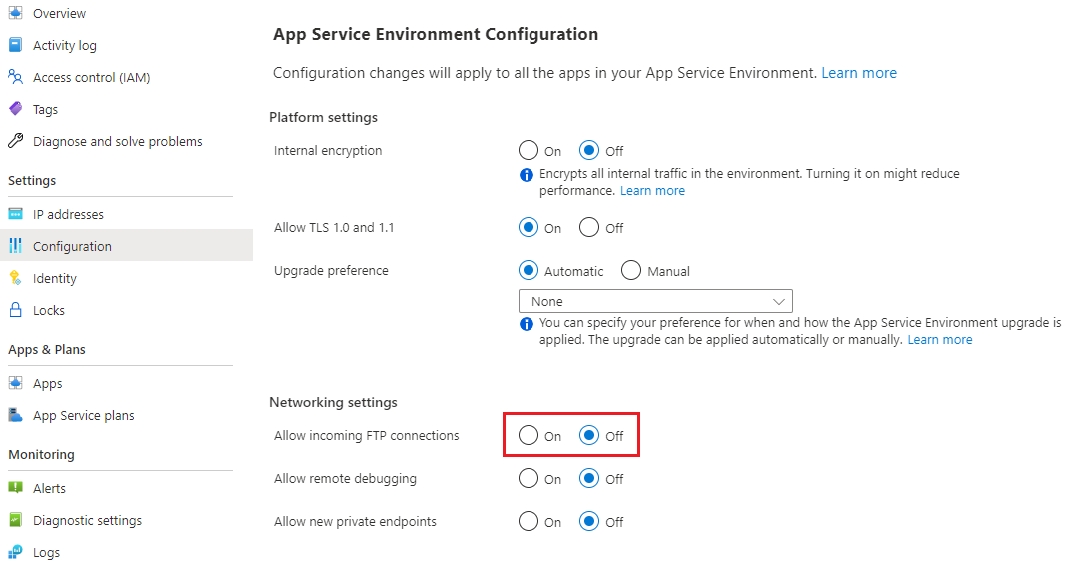
除了启用访问权限之外,您还需要确保在使用 ILB 应用服务环境时已正确配置 DNS,并确保必要的端口已开放。
远程调试访问
默认情况下,在应用服务环境级别禁用远程调试。 可以使用此配置为所有应用启用网络级别访问。 你仍必须在单个应用级别 配置远程调试 。
请运行以下 Azure CLI 命令来启用远程调试访问:
ASE_NAME="[myAseName]"
RESOURCE_GROUP_NAME="[myResourceGroup]"
az appservice ase update --name $ASE_NAME -g $RESOURCE_GROUP_NAME --allow-remote-debugging true
az appservice ase list-addresses -n --name $ASE_NAME -g $RESOURCE_GROUP_NAME --query remoteDebugEnabled
该设置还可通过 Azure 门户在应用服务环境配置中进行配置: